椭圆工具、矩形与圆角矩形工具
CorelDRAW-基本图形绘制11

对数式螺旋线每圈螺纹之间的距离会随着螺纹向外的扩 散而增加。
选取工具箱中的 Spirall工具,属性栏如图:
螺旋线圈数
对称螺旋线 对数螺旋线
螺旋扩展因子
对数式螺旋线
对称式螺旋1线1
方格纸工具(Graph Paper Tool)绘方格纸
选取工具箱中的方格纸工具,可以绘制带有网格的图 样。选取工具箱中的 Spirall工具,属性栏如图:
矩形工具(Ractangle Tool)绘制矩形
在工具箱中单击矩形工具按钮,将光标移动到预定的矩形一 角位置上,单击鼠标左键并拖动,出现一个以起点和终点为对角 的矩形,松开鼠标左键,矩形创建完成。
在绘图的过程中若按住ctrl键,绘制出来的图形将是一个正方 形。若在绘图的过程中按住Shift键,矩形将以起点为对称中心 绘制。
移到后面
矩形右角角度
段落文本环绕
移到前面
转换为曲线
3
圆角矩形的制作:
方法一
1.单击矩形工具绘制一矩形 2.用选择工具选择矩形的一个顶点向垂直或水平方
向拖动
方法二
1.绘制一矩形 2.在属性栏中设置圆角程度
4
3. 圆角矩形
绘制一矩形: 矩形被选中情况
下,四个角都会出现 一个小方框,将鼠标 移至框内拖动
1
规则图形对象的绘制
A.矩形类
1.矩形的绘制: 单击工具箱中的矩形工具 移至恰当的位置单击并拖出一矩形
2.正方形 步骤如矩形并同时按住ctrl键
2
矩形工具(Ractangle Tool)绘制矩形
矩形旋转角度
矩形中心座标
矩形宽度高度
矩形比例锁定 矩形缩放因子
BFE Leⅴel Ⅱ认证考试题答案

BFE Leⅴel Ⅱ认证考试题答案Adobe认证考试题及答案AdobeCaptivate是一款非常有特色的“录制软件操作”过程的软件,但现在其使用已经不单单是录制,它是ADOBE的E-learning的套件中核心软件之一,提供了丰富的功能用来生成和制作在线学习资源。
下文是yjbys为大家的复习提供的Adobe考试题库及答案!基本概念下面关于Adobe lllustrator9.0描述正确的是:A. Adobe lllustrator9.0可以制作Flash (SWF)和SVG 图形B.Adobe lllustrator9.0可以打开Photoshop文件,但是不能保留Photoshop文件的图层蒙板、透明和可编辑的文字C在Adobe,Illustrator9.0中可以指定专色和原色,但不可以指定Web颜色D.无限制的透明特性可将透明特性赋予任何物体、组或图层答案:A、D下面关于Adobe illustrator 9.0的安装描述正确的是:A.操作平台为Macintosh时,操作系统要求内存不低于64MBB.操作平台为windows时,处理器为inlet奔腾或更快处理器c 操作平台为Macintosh时,处理器为inlet奔腾或更快处理器D.操作平台为windows时,所用硬盘空间有50MB即可答案:A、B下面关于Adobe lllustrator9.0的界面描述正确的是:A.启动Adobe lllustrator9.0后,软件就会自动建立—个新文件,新文件的大小为A4,色彩模式为RGBB.第一次启动Adobe lllustrator9.0后,用户不能自已确定启动后哪些调板显示出来,哪些调板隐藏起来C.任何—个调板中包含的项目是固定的,不能够改变D.工具箱中有些工具图标的右下角有一个黑色的小三角。
表示这个工具中还包含其它工具,使用鼠标单击黑色小三角会弹出隐含的其它工具答案:D[典型试题]下面不属于111Llstrator9.0 Preference中设定参数的是A. General (一般设定)B.Type Auto Tracing(文字类型和自动描边设置)C. Units Undo (度量单位和还原设定)D. Document Setup (文件设定)答案:D[典型试题)缩放显示页面的方法有:A. 可以使用放大镜工具缩放显示页面B. 可以使用View菜单下的Zoom In和Zoom Out对文件进行缩放C. 可以使用Navigator (浏览器) 调板D. 可以使用info (信息) 调板答案:A 、B 、C下列关于标尺和参考线描述正确的是:A. 将光标放到水平或垂直标尺上,按下鼠标, 从标尺上拖出参考线到图像上B.参考线的颜色不能更改C.路径不能转化为参考线D.在缺省状态下,文件中所有的参考线都是被锁定的答案:A 、D下列有关颜色模式描述正确的是:A. HSB颜色模式用色相 (Hue) 、饱和度 (Saturation) 和亮度 (Bright) 三个特征来描述颜色B.Adobe lllustrator9.0中有三种颜色模式:Lab、RGB、CMYKC. Grayscale (灰度) 就是使用不同浓淡的灰色来表示物件D. 专色是预先混合好的油墨, 由印刷业使用一个标准的颜色匹配系统配置答案:A 、C、D[典型试题]下面有关Illustrator颜色工具描述正确的是:A. 在Illustrator9.0中有Color、Swatch、Transparency三种凋板用来进行颜色的定义、命名和编辑等。
《illustrator平面设计与制作》教案
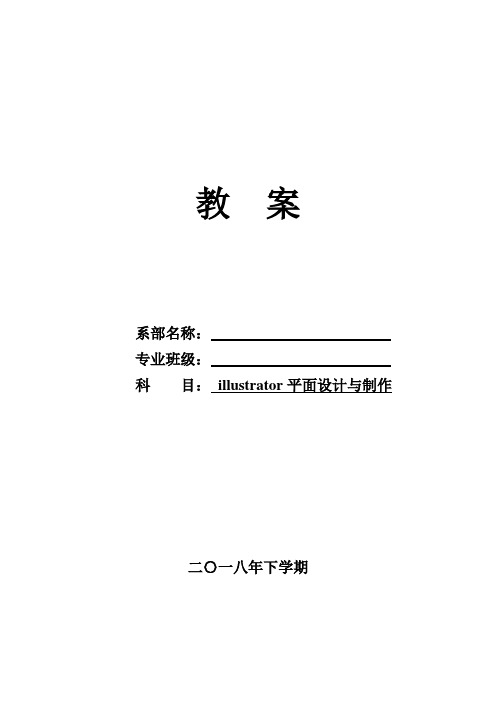
教案系部名称:专业班级:科目:illustrator平面设计与制作二〇一八年下学期教学过程一、组织教学:1)清点人数。
2)强调纪律与卫生。
3)激发学生学习兴趣。
二、导入:Illustrator是Adobe公司推出的基于矢量图形制作软件。
被广泛地应用于插画、包装、印刷出版、书籍排版、动画和网页制作等领域。
三、讲授新课:1.认识Illustrator CS6工作界面:1)鼠标双击Illustrator CS6图标或选择[开始]—[所有程序] —[Illustrator CS6]命令,启动软件。
2)在窗口执行[文件]—[新建]命令,或按[ctrl+N]组合键,可打开“新建文档”对话框。
单击“确定”即可创建新文档。
3)Illustrator CS6的工作界面包含标题栏、菜单栏、控制面板、工具箱、浮动面板、页面区域、状态栏和滚动条等内容。
2.文档的保存与导出:1)文档的保存:制作完成后,执行[文件]—[储存]命令,或者[文件]—[储存为]命令,选择(.AI)保存类型,输入文件名称,“保存”即可。
(ctrl+shiftt+s)2)文档的导出:执行[文件]—[导出]命令,选择需要保存类型名称即可。
(ctrl+shift+alt+s)3.基本图形的绘制:1)椭圆工具a)按住工具箱中“矩形工具”按钮,可弹出工具组中的椭圆工具。
b)选择椭圆工具,在页面中直接拖动鼠标可绘制出椭圆,按住[shift]键同时拖动鼠标可绘制正圆。
c)选择椭圆工具后,在页面中单击鼠标左键,可弹出“椭圆”对话框,设置椭圆宽度和高度,可绘制固定大小椭圆。
课堂实例练习一、实例展示:二、实例步骤分析:1)制作关键:中国银行标志比例合理,颜色选取准确。
2)技能和知识点:基本工具的使用。
对齐面板和路径查找器的使用。
三、实例步骤操作:1)新建A4大文档。
2)绘制100mm*100mm圆环,填充颜色为红色(C0,M100,Y100,K0)3)绘制80mm*80mm圆环,选中两个圆形,在“对齐”面板中分别单击“水平剧中对齐”和“垂直剧中对齐”,保持两个圆为选中状态,打开“路径查找器”面板,单击“减去顶层”,得到圆环。
第二十六次课 形状工具

第二十六次形状工具和图层一、形状工具(一)、分类形状工具只要画出形状的路径,可以变成选区来进行操作。
快捷键是CTRL+ENTER转化成为选区。
1、矩形工具:绘制矩形。
如果按住SHIFT不放,就可以画正方形的路径。
2、圆角矩形工具:绘制圆角矩形。
对于圆角怎么设置呢?如果想要圆角大一点,半径设大一点。
它与矩形选框工具里面的羽化有何异同,矩形选框工具里面的羽化,会产生颜色过渡的效果,它的边缘是模糊的,而圆角矩形它的边缘是生硬的。
3、椭圆工具:绘制椭圆,按住SHIFT不放,可以绘制正圆的路径。
4、多边形工具:绘制多边形的路径。
:可以设置多边形的边数。
5、直线工具:绘制直线的路径。
画水平和垂直的直线时一定要按住SHIFT不放,才能画出直线:决定线的粗细,如果想粗一点线,就可以设置像素大一点:6、自定义形状工具案例:扑克牌的画法1、新建画幕,如图所示2、将前景色改为蓝色,背景色改为浅蓝色,选择渐变工具的径向渐变。
如图所示:3、新建一个图层,取名叫方块2,如图所示:选择圆角矩形形状工具,在画幕上画一个圆角矩形,属性的象素设为4个像素,按CTRL+ENTER键转化为选区:把前景色改白色,按ALT+DELETE进行填充,如图所示产生一个投影效果,如图所示:单击好,按CTRL+D取消选区,效果如图所示:个方块,按CTRL+ENTER键转化成为选区,如图所示:将前景色改为红色,按ALT+DELETE进行填充,如图所示:区,如图所示:如图所示:选择自定义形状工具的方块,在2的下方画一个小方块,按CTRL+ENTER转化成为选区,填充红色的颜色,CTRL+D取消选区,如图所示:把2的文字图层和小方块的图层合并链接图层。
选择移动工具,按住ALT不放,复制2和小方块,如图所示:按CTRL+T进行自由变换,在属性栏设置度数为:180度,如图所示:示:进行链接图层,就变成下面的图层:6、同样的方法绘制黑桃2、红桃2、梅花2,如图所示:。
吴永益四年级下册信息技术主题一任务三郊外的小木屋教学设计

吴永益四年级下册信息技术主题一任务三郊外的小木屋教学设计(总2页)--本页仅作为文档封面,使用时请直接删除即可----内页可以根据需求调整合适字体及大小--主题一走进电脑新画室任务三郊外的小木屋一、教学目标:1、学会用“直线”、“矩形”、“椭圆”、“圆角矩形”工具画小木屋。
2、使用“橡皮”工具修复窗子。
3、调整画纸。
4、培养学生自主学习的能力, 享受画图工具带的的乐趣,渗透利用信息技术建设美好家园的情感。
二、教学重点难点1、“直线”、“矩形”、“椭圆”、“圆角矩形”工具的使用方法。
2、整齐规则木头的绘制。
三、课时划分:2课时四、教学设计第1课时(一)引入(二)绘制小木屋1、学生自学课本P10,5分钟尝试操作:(1)打开“画图”软件,选择“圆角矩形”工具。
(2)单击并拖动鼠标,画出一根“木头”,画第二根“木头”时,为了与第一根“木头”重叠完好,“+”形鼠标指针的水平线要与第一根“木头”的底部在水平位置重叠。
(3)屋顶画好后,使用同样的方法绘制出屋身。
最后使用“颜料桶”工具填色。
2、展示个别学生作品,点评。
(三)探究1、“矩形”、“椭圆”、“圆角矩形”的工具箱下方的绘图模式选择框的尝试。
2、绘制小窗户和门。
阅读课本P11,区分矩形、椭圆、圆角矩形工具。
在颜料盒中设置前景色为红色,背景色为黄色,尝试不同模式绘制圆角工具,完成P11右图连线。
3、修复窗棂。
通过“放大镜”工具发现窗棂画长了,在不破坏“小木屋”的前提下,如何将多出来的线条用“橡皮”工具擦掉呢同桌讨论,汇报。
4、调节画布大小思考:用“放大镜”工具放大的画纸与通过调节画纸控制点改变画纸大小的方法有什么不同?(四)拓展作业使用绘图工具完成“森林里的小木屋”。
第2课时:学生上机操作,教师巡视指导。
一起玩转Photoshop中的形状工具自定义形状工具
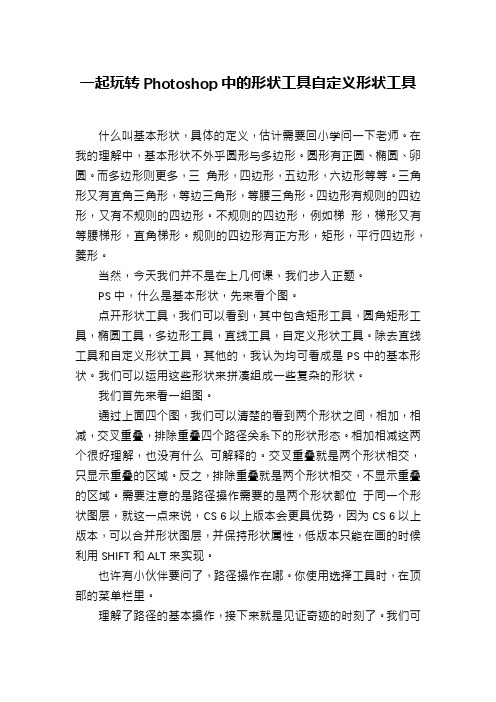
一起玩转Photoshop中的形状工具自定义形状工具什么叫基本形状,具体的定义,估计需要回小学问一下老师。
在我的理解中,基本形状不外乎圆形与多边形。
圆形有正圆、椭圆、卵圆。
而多边形则更多,三角形,四边形,五边形,六边形等等。
三角形又有直角三角形,等边三角形,等腰三角形。
四边形有规则的四边形,又有不规则的四边形。
不规则的四边形,例如梯形,梯形又有等腰梯形,直角梯形。
规则的四边形有正方形,矩形,平行四边形,菱形。
当然,今天我们并不是在上几何课,我们步入正题。
PS中,什么是基本形状,先来看个图。
点开形状工具,我们可以看到,其中包含矩形工具,圆角矩形工具,椭圆工具,多边形工具,直线工具,自定义形状工具。
除去直线工具和自定义形状工具,其他的,我认为均可看成是PS中的基本形状。
我们可以运用这些形状来拼凑组成一些复杂的形状。
我们首先来看一组图。
通过上面四个图,我们可以清楚的看到两个形状之间,相加,相减,交叉重叠,排除重叠四个路径关系下的形状形态。
相加相减这两个很好理解,也没有什么可解释的。
交叉重叠就是两个形状相交,只显示重叠的区域。
反之,排除重叠就是两个形状相交,不显示重叠的区域。
需要注意的是路径操作需要的是两个形状都位于同一个形状图层,就这一点来说,CS 6以上版本会更具优势,因为CS 6以上版本,可以合并形状图层,并保持形状属性,低版本只能在画的时候利用SHIFT和ALT来实现。
也许有小伙伴要问了,路径操作在哪。
你使用选择工具时,在顶部的菜单栏里。
理解了路径的基本操作,接下来就是见证奇迹的时刻了。
我们可以通过对这些基本形状的复制,路径操作更改,来实现一些看上去较为复杂的形状。
首先,我们通过一个小例子来理解一下,如何去拼凑形状。
现在,我想要画一个圆角六边形。
上面的图片,从我选择住形状的截图来看,大家可以很清楚的看出来,同样是矢量形状,同样是圆角六边形,左边的形状是通过六个圆六个矩形拼凑而来的,而右边的图是三个圆角矩形来拼凑而成的。
七年级信息技术教案(优秀8篇)
七年级信息技术教案(优秀8篇)小学信息技术教案篇一一、教材分析联系第6课,主要是让学生熟悉了画图软件的基本操作界面,学习应用了画图工具当中的铅笔、刷子和喷枪工具,能选用不同的颜色用好工具,并能利用橡皮修改图画、用清除图象重新作画。
在这一课中,通过画整齐的教学楼的过程,主要让学生练习矩形、椭圆、圆角矩形工具的使用,体会这些几何图形带来的乐趣。
同时,利用编辑菜单中撤消、重复命令的辅助学习,充分享受画图工具带来的方便快捷,感受信息技术给我们展示的神奇魅力,提升学生学习利用信息技术的思维。
三、教学目标知识目标:1.认识“画图”程序中直线、矩形、椭圆、圆角矩形等工具;2.熟悉配合使用shift键的技巧;能力目标:1、学会用“直线”、“矩形”、“椭圆”、“圆角矩形”工具画规则的窗子。
2、能用“撤销”来更正错误。
情感目标:1、激发并提高学生热爱自己学校的感情;2、学会善于欣赏别人作品中的优点;四、教学重点“直线”、“矩形”、“椭圆”、“圆角矩形”工具的使用方法。
五、教学难点1、配合使用shift键的技巧;六、学习准备:电子教室、任务课件、学习卡片、投影仪七、学习过程:(一)、小小建筑设计师一起来看看(演示学校教学大楼的照片)大家觉得我们学校的教学楼造得怎么样?这些都是建筑师们的杰作,他们为我们设计了这样整齐、漂亮的教学楼,真是好样的。
同学们,你们想不想也来做一回建筑设计师,设计设计我们自已的教学楼啊?那好,今天我们就来做一回小小建筑设计师!拿起你的名片来,填上设计师的大名吧!今天我们要在我们班评一们优秀建筑设计师,到下课谁的名片上星星最多,谁就是我们班的优秀设计师。
前几课我们还利用画图帮我们辅助画画呢,今天,咱们就用画图当中的几个工具,来帮我们设计整齐的教学楼吧!(二)、小小练兵场1、学习工具教师演示四种工具直线、矩形、圆角矩形、椭圆2、趣味练习(1)利用这些工具自己组合图形,可以拼各种图形(2)学生操作3、学生反馈(1)作品展示(1)说说用了哪些工具,怎么用的?(请学生演示)(2)教师适当补充4、使用这些工具都有一些绝招呢,你想学吗?快看看“小小设计师绝招”,把你的绝招使出来看看!绝招1:在画直线时,如果按住键盘上shift键,就会画出笔直笔直的线。
ps工具用法
三十六、路径的应用:一、路径与选区的相互转换:1、将选区转换为路径:(1)先在文档中创建一个选区;(2)然后按住Alt键的同时,点击“路径”面板底部的(从选区生成工作路径)按钮并随之弹出【建立工作路径】对话框并在框中输入【容差】值(容差的取值范围是0.5-10),即可将选区转化为路径,同时在路径面板中将自动生成“工作路径”2、将路径转换选区:(1)先绘制一条路径;(2)然后按住Alt键的同时,点击“路径”面板中的(将路径作为选区载入)按钮并随之弹出【建立选区】对话框并点击“确定”按钮,即可将路径转化为选区;3、这里的容差指:将选区转换为路径时的平滑程度,容差越大,平滑越重;容差越小,越精确(与原选区对照,越接近你绘制的选区)二、填充和描边路径:当路径创建并编辑完成后,可以对其进行填充和描边路径操作,使其成为具有各种效果的图形。
1、填充路径指用指定的颜色、图案或历史记录的快照填充路径内的区域。
在进行路径填充前,先要设置好前景色或背景色;如果使用图案或历史记录的快照进行填充,还需要先将所需的图像定义成图案或创建历史记录的快照。
★填充路径:先绘制一条路径,按住Alt键的同时,点击“【路径】”面板底部的“用前景色填充路径”按钮并随之会弹出一个“填充路径”对话框并在框中选择合适的颜色、图案或历史记录的快照并点击“确定”按钮即可。
2、描边路径:使用画笔、铅笔、橡皮擦和图章等工具等都可以为路径描边。
★填充和描边的同时进行设置:先绘制一条路径,按住Alt键的同时,点击“【路径】”面板底部的“用画笔描边路径”按钮并随之会弹出一个“描边路径”对话框并在框中选择合适的工具并点击“确定”按钮即可。
三十七、形状工具:(U)1、形状工具包括矩形工具、圆角矩形工具、椭圆工具、多边形工具、直线工具及自定形状工具。
2、矩形工具:矩形工具是用来绘制矩形或正方形路径的形状工具;(1)使用方法:单击工具箱中的矩形工具,在文档中按住鼠标左键拖动即可绘制出矩形路径;(2)属性栏中各选项的含义:不受约束:矩形的形状完全由光标的拖拉决定。
visio流程中各框的使用
Visio流程中各框的使用1. 简介Visio是一款流程图设计工具,可以用于创建各种类型的流程图,如组织结构图、流程图、数据流程图等。
在Visio中,各种不同的框形代表了不同的含义和功能。
本文将介绍Visio中常用的流程框形,并说明其使用方法。
2. 矩形框矩形框是Visio中最基本的框形之一,它代表了一个步骤或一个任务。
在流程图中,可以使用矩形框来表示一个流程的具体内容或一个具体的步骤。
使用矩形框时,可以根据需要调整框框的大小和形状。
3. 菱形框菱形框通常用来表示一个判断或一个条件。
在流程图中,当需要进行一个条件判断时,可以使用菱形框来表示。
菱形框可以有两个输出口,分别表示判断结果为真和判断结果为假时的流程走向。
4. 圆角矩形框圆角矩形框是一种更加美观的矩形框,与普通的矩形框相比,它的边角是圆角的。
在Visio中,使用圆角矩形框可以增加流程图的美观度,使其更加易读。
5. 平行四边形框平行四边形框通常用来表示一个输入或一个输出。
在流程图中,当需要输入或输出数据时,可以使用平行四边形框来表示。
平行四边形框可以有一个输入口或一个输出口。
6. 椭圆框椭圆框通常用来表示一个起始点或一个结束点。
在流程图中,当需要标记一个流程的起始或结束时,可以使用椭圆框来表示。
椭圆框只有一个输出口。
7. 箭头和连接线箭头和连接线在Visio中用于连接不同的框形,表示数据流向。
在流程图中,箭头和连接线的使用非常重要,可以帮助读者理解流程的走向。
在Visio中,可以使用直线、折线和曲线等不同类型的连接线。
8. 小结Visio是一款流程图设计工具,它提供了丰富的框形可以用于创建各种类型的流程图。
在本文中,我们介绍了Visio中常用的流程框形,包括矩形框、菱形框、圆角矩形框、平行四边形框和椭圆框。
此外,我们还介绍了箭头和连接线的使用方法。
通过合理使用Visio提供的框形和连接线,可以创建出美观、易读的流程图,并帮助读者更好地理解流程的走向和逻辑关系。
coreldraw试题加答案
题型单选题1、双击工具箱中的矩形工具按钮可实现()A 全选绘图页上的对象B 绘制和绘图页面一样大小的矩形C 绘制正方形D 群组图形对象答案 B2、在移动对象时,保持水平或垂直移动需按住()快捷键A Shift键B Alt键C Ctrl键D Ctrl+Shift组合键答案 C3、矩形工具的快捷键是()A F5B F6C F7D Y答案 B4、使用形状工具在椭圆的节点上拖拉,鼠标指针放在圆周内拖动,得到的是()A 开放的曲线B 弧形C 扇形D 正圆答案 C5、使用椭圆工具绘制以鼠标单击点为圆心的正圆应按()快捷键A Ctrl键B Alt键C Alt+Shift组合键D Ctrl+Shift组合键答案 D6、选择群组对象中的某个对象可以按()键单击A CtrlB ShiftC Ctrl+ShiftD Alt答案 A7、在CorelDRAW12中复制对象的方法有()A 复制、仿制B 粘贴、再制C 剪贴、再制、仿制D 复制、粘贴、再制答案 D8、编辑和调整路径的形状可以使用()工具A 挑选工具B 形状工具C 折线工具D 橡皮擦工具答案 B9、关于结合与群组命令下列说法正确的是()A 群组后的对象将自动转化为曲线B 将对象结合后还可以拆分,但拆分后的对象属性与结合前的将有所不同C 结合后对象的颜色将不会有任何改变D 群组与结合没有本质区别,它们都可以将选择的多个对象组合成一个对象答案 B10、使用鼠标框选对象,然后执行焊接,则焊接后的对象属性将和()对象的属性一样A 最上层的对象B 最底层的对象C 最先选中的对象D 最后选中对象答案 B11、对美术文本使用封套,结果是()A 美术文本转为段落文本B 文字转为曲线C 文字形状改变D 没有作用答案 C12、下面不属于格式化文本的内容是( )A 文字的字体B 文字大小C 文字的样式D 文字的拼写检查答案 D13、在绘制直线时,按如下什么快捷键可以绘制水平或垂直的直线( )A Ctrl键B Shift键C Alt键D Ctrl+Alt组合键答案 A14、在执行对齐与分布命令时,下列说法正确的是()A 在执行对齐对象操作时,框选则以最上层的对象为对齐标准B 在执行对齐对象操作时,框选则以最底层的对象为对齐标准C 加选对象然后执行对齐操作,以最先选中的对象为对齐标准D 加选对象然后执行对齐操作,以最底层的对象为对齐标准答案 B15、如果要按每次递增10%的比例混合当前对象的填充色与在颜色板中单击的颜色,应该按住下面哪一个键的情况下用左键单击颜色板中的颜色。
- 1、下载文档前请自行甄别文档内容的完整性,平台不提供额外的编辑、内容补充、找答案等附加服务。
- 2、"仅部分预览"的文档,不可在线预览部分如存在完整性等问题,可反馈申请退款(可完整预览的文档不适用该条件!)。
- 3、如文档侵犯您的权益,请联系客服反馈,我们会尽快为您处理(人工客服工作时间:9:00-18:30)。
椭圆工具、矩形与圆角矩形工具
(P39――P46)
晓港湾小学边永明一、教学内容分析
《椭圆工具、矩形与圆角矩形工具》是广州市小学信息技术课本第一册的内容。
本节课主要是让学生认识并正确地使用“画图”程序的基本绘图工具:椭圆工具、矩形与圆角矩形工具;以及配合直线、曲线等其他工具画出一些图形或创作画。
这节课是WINDOWS“画图”中学习基本工具使用的一节课。
为学生后继的学习打下基础,并让学生从学习中培养自主学习的意识和审美、综合运用和创新的能力。
二、学习者分析
本节课的教学对象是四年级的学生,学生对鼠标的操作较为熟悉,但如何运用鼠标进行画画操作,还有待提高,存在一定的困难。
学生对画图很感兴趣,很乐于学习,自学探究的能力也逐步提高。
学生对作业管理系统较为熟悉,能熟练掌握作业系统的相关操作。
三、教学目标
1、知识与技能
(1)掌握“椭圆”、“矩形”与“圆角矩形”工具的使用。
(2)初步掌握“椭圆”、“矩形”与“圆角矩形”工具的三种样式的使用。
(3)运用“椭圆”、“矩形”与“圆角矩形”工具创作图画。
2、过程与方法
通过使用“画图”软件的画画——系列学习实践活动,掌握使用“椭圆”、“矩形”与“圆角矩形”工具画画的基本方法。
3、情感态度与价值观
(1)提高观察能力,学会审美,学会用语言表达自己的创作意念,以及中肯地评价、学习别人的长处。
(2)提高探索学习的能力和自我学习的能力,为今后学习计算机的其他绘图软件打下良好的基础。
四、教学重点:
掌握“椭圆”、“矩形”与“圆角矩形”工具三种样式。
五、教学难点:
正确定位椭圆。
六、教学方法
按照新课程的教学理念,结合教材创设学习情境,让学生通过“观察——发现——讨论——应用”教学环节,引导学生主动地发现问题、分析问题和解决问题,特别注重知识的内化过程,强调“在学中做”与“在做中学”,从而掌握基本绘图工具的使用方法。
培养学生认真观察和审美能力,树立学习的信心,发挥团结协作的集体精神。
七、教学过程设计
练习:
1.两幅图形中自选一幅进行模仿绘制。
2.合理使用椭圆、矩形与圆角矩形工具。
在“作业管理系统”上传作业、学生观摩评出优秀作品。
学生评价以点“赞”为主;老师评价以评语、评分为主。
评价阶段:在“作业管理系统”完成
第一步:点评学生评分最高的前3-5篇。
第二步:点评老师评出的前3-5篇。
“作业管理系统”给出五种不同的作业排序方式,点评作品时,可以根据不同的选项对作品做不同的排序。
可
八、板书设计、
椭圆工具、矩形与圆角矩形工具
1、有边框,无填充色;
三种样式: 2、有边框,有填充色;
3、无边框,有填充色。
